Word 2010'da Bir Belgeyi Şablon Olarak Kaydetme
İş ve okul ortamlarında, hepsi aynı biçimlendirmeye sahip birçok belge oluşturmak çok yaygındır. Ancak bu biçimlendirme şu anda kullandığınız Word şablonu için varsayılan olandan farklıysa, her yeni şablon oluşturduğunuzda belgenizi değiştirmek sıkıcı olabilir.
Bu işlemi basitleştirmenin bir yolu Word 2010'da yeni bir şablon oluşturmaktır. Varolan bir belgeyi temel alan bir şablon bile oluşturabilirsiniz. Eğiticimiz, açık bir belgeyi Word 2010'da şablon olarak nasıl kaydedeceğinizi gösterecektir.
Word 2010'da Bir Belgeye Dayalı Şablon Oluşturma
Bu makaledeki adımlarda, özelleştirdiğiniz ve gelecekteki belgeler için şablon olarak kullanmak istediğiniz bir belgeniz olduğu varsayılır. Aşağıdaki adımları izlemeden önce, geçerli belgenin yalnızca gelecekte şablonu açtığınızda görmek istediğiniz bilgileri içerdiğinden emin olun. Bu, şablonla oluşturulan belgelerin yeni örneklerinde değiştirmek isteyebileceğiniz tüm değişken metinleri içerir. Şablon, tam olarak biçimlendirmeye ve o anda belgede bulunan içeriğe dayalı olarak oluşturulur.
Adım 1: Belgeyi Word 2010'da açın. Belge açıkken gördüğünüz şey tam olarak şablona kaydedilecek şeydir. Şablonda istemediğiniz herhangi bir bilgi varsa, şimdi kaldırmanız gerekir.
Adım 2: Pencerenin sol üst köşesindeki Dosya sekmesini tıklayın.

Adım 3: Pencerenin sol tarafındaki sütunda Farklı Kaydet'i tıklayın.
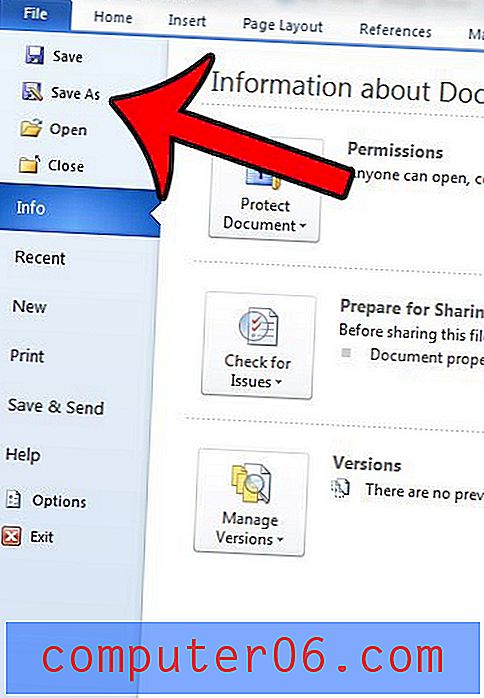
Adım 4: Dosya Adı alanına şablon için bir ad girin.
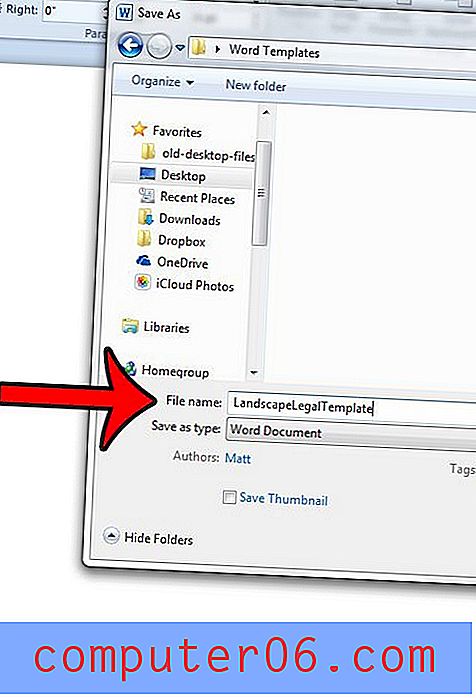
Adım 5: Kayıt türü'nün sağındaki açılır menüyü ve ardından Word Şablonu seçeneğini tıklayın.
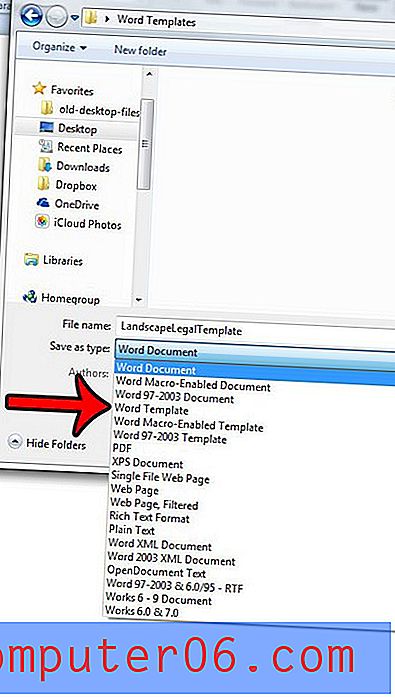
Adım 6: Pencerenin sağ alt köşesindeki Kaydet düğmesini tıklayın.
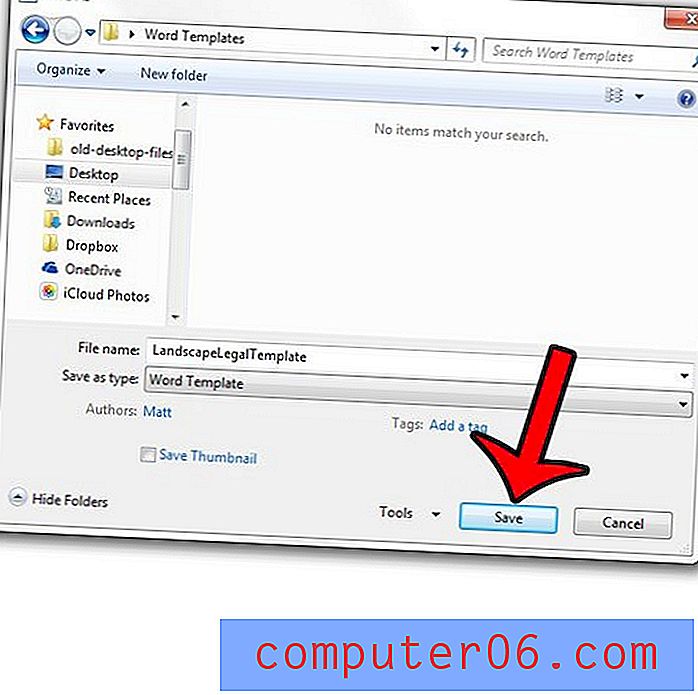
Bu şekilde kaydettiğiniz tüm şablonların .dotx dosya uzantısına sahip olacağını unutmayın. Word penceresinin sol üst köşesindeki Dosya'yı, sol sütundaki Yeni'yi tıklatıp oluşturduğunuz şablonu seçerek bu şablondan yeni bir belge oluşturabilirsiniz.
PDF dosyaları oluşturmanız gerekiyor, ancak bunun mümkün olduğunu düşünmediniz mi? PDF dosyası oluşturmak için Word 2010'u nasıl kullanacağınızı öğrenin.



